من منا لا يتذكر ألعاب الكمبيوتر مثل Maniac Mansion وسلسلة King’s Quest والمغامرات المريبة لـ Leisure Suit Larry أو البرامج مثل Microsoft Works وLotus Smart Suite؟
تعود هذه العناوين في الأصل إلى الثمانينيات والتسعينيات، وتعمل بنظام التشغيل MS-DOS أو Windows 3.1 وتم تسليمها على أقراص مرنة أو – كانت حديثة جدًا في ذلك الوقت! – على أقراص مضغوطة.
في دليلنا، نريد بث حياة جديدة في هذه الكنوز من الماضي وتشغيلها على جهاز كمبيوتر حالي يعمل بنظام التشغيل Windows 11.
نحن نصف سيناريوهين:
- أولاً، نستخدم ناقلات البيانات الأصلية لـ MS-DOS أو Windows 3.1.
- يصف السيناريو الثاني الحالة التي لم تعد فيها وسائط التثبيت متوفرة. وحتى مع ذلك، هناك طريقة يمكنك من خلالها التعمق في جميع الألعاب والبرامج المفضلة لديك منذ ذلك الوقت.
المتطلب السابق: DOSBox كمحاكي MS-DOS
لتشغيل التطبيقات والألعاب القديمة ضمن نظام التشغيل Windows 11، تحتاج إلى محاكي مثل DOSBox.
توفر أداة سطر الأوامر هذه، والتي تم تطويرها بشكل أساسي للألعاب، نظام MS-DOS وتحاكي جهاز كمبيوتر متوافق مع IBM PC مع معالج x86، والذي يمكنك ضبط سرعته.
وهذا يعني أنه يمكن أيضًا تشغيل البرامج القديمة ذات 16 بت ضمن DOSBox، ويمكنك أيضًا تثبيت Windows 3.1 ثم تشغيل البرامج المتوافقة عليه.
يوفر DOSBox أيضًا بيئة الأجهزة المطلوبة: بالإضافة إلى الماوس ولوحة المفاتيح، تتحكم الأداة في أجهزة الإدخال مثل عصا التحكم ولوحات الألعاب، وهو أمر لا غنى عنه للألعاب.
كما أنه يدعم محركات الأقراص المضغوطة (الافتراضية) وبطاقات الصوت لإخراج الصوت. يعمل المحاكي بشكل مستقل عن المعدات الفعلية لجهاز الكمبيوتر الذي يعمل عليه.
يتطلب تشغيل DOSBox معرفة أولية بأدوات سطر الأوامر. ومع ذلك، يمكنك دائمًا استدعاء مقدمة قصيرة ووظيفة المساعدة في كل مرة تبدأ فيها، وهناك تعليمات ممتازة على موقع المشروع.
توجد أيضًا قائمة مرتبة أبجديًا بالألعاب المدعومة على www.dosbox.com/comp_list.php.
إعداد DOSBox وتركيب محركات الأقراص اللازمة
من أجل الوضوح، قم بتثبيت DOSBox في دليل تم إنشاؤه حديثًا يسمى Oldies على محرك الأقراص الثابتة لديك “C:” وقم بإنشاء مجلد آخر يسمى DOSSoft حيث ستقوم لاحقًا بتخزين ألعابك وتطبيقاتك.
عند تسمية المجلدات، يرجى ملاحظة أن DOSBox، مثل MS-DOS نفسه، يختصر كافة الأسماء التي يزيد طولها عن ثمانية أحرف. نظرًا لأنه سيتعين عليك كتابة أسماء المجلدات في سطر الأوامر لاحقًا، فيجب عليك تجنب الأسماء الطويلة جدًا.
بالنسبة لمقالنا، نريد أولاً تشغيل لعبة MS-DOS Shadowlands (1992)، والتي لا يزال لدينا القرص المرن الأصلي مقاس 3.5 بوصة لها، ضمن DOSBox.
بعد ذلك، قم بتثبيت Windows 3.1 من الأقراص المرنة الأصلية وتثبيت برنامج الرسومات Aldus Photostyler (1991) – المتوفر على أربعة أقراص مرنة مقاس 3.5 بوصة – وصورة من Microsoft Works (1988).
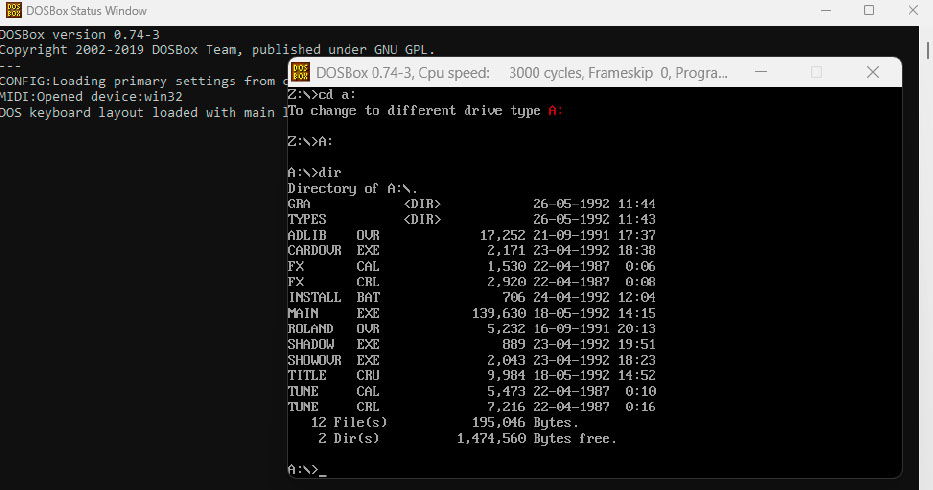
لقراءة الوسائط، استخدم محرك أقراص USB المرن المثبت في DOSBox، أي اجعله متاحًا للمحاكي كمحرك أقراص فعلي. للقيام بذلك، قم بتشغيل البرنامج واكتب لمحرك الأقراص المرنة USB
mount A A: -t floppyيؤدي هذا إلى الحفاظ على حرف محرك الأقراص A. ويشير الحرف “-t” والتسمية اللاحقة إلى نوع محرك الأقراص المثبت. حرف محرك الأقراص مكتوب بحرف كبير. خلاف ذلك، الأحرف الكبيرة والصغيرة ليست مهمة.
إذا تم التثبيت بنجاح، تظهر الرسالة المقابلة. يرجى التحلي بالصبر، لأن العملية قد تستغرق بضع ثوان.
هام: في كل مرة تخرج فيها من DOSBox، يجب عليك إعادة تحميل محركات الأقراص لديك. بالإضافة إلى ذلك، لا يتم تحديث محتويات محركات الأقراص والمجلدات المحملة. لذا، إذا قمت بنسخ ملفات جديدة إلى دليل مثبت، فيجب عليك إزالتها باستخدام mount -u : ثم إعادة تحميلها.
بالمناسبة: إذا كان لا يزال لديك برامج على أقراص مرنة مقاس 5.25 بوصة، فقد يكون التثبيت صعبًا أو حتى مستحيلًا. لم نجد أي محركات أقراص خارجية لهذا في بحثنا، واللوحات الرئيسية الحالية لا تحتوي على وحدات التحكم للأجهزة الداخلية المستخدمة.
لذا، إذا كنت تريد استخدام برنامج يأتي في الأصل على أقراص مرنة مقاس 5.25 بوصة، فيجب عليك الحصول على ISO من الإنترنت. لكن المزيد عن هذا لاحقًا.
تشغيل الألعاب من أقراص 3.5 بوصة تحت نظام MS-DOS
تم إصدار لعبة تقمص الأدوار الخيالية Shadowlands في عام 1992 لأنظمة MS-DOS وAmiga وAtari، ونريد تشغيلها من القرص المرن الأصلي مقاس 3.5 بوصة في DOSBox.
بعد تركيب محرك الأقراص المرنة كما هو موضح أعلاه، يجب علينا أن نفعل الشيء نفسه مع دليل التثبيت الخاص بنا. لذلك نكتب
mount C C:OldiesDOSSoft – يحتوي المجلد الآن على حرف محرك الأقراص “C:”، ثم قم بتغيير حرف محرك الأقراص باستخدامه
A: إلى محرك الأقراص المرنة وقم بتثبيت Shadowlands باستخدام الأمر
install A: C: في مجلد لعبتنا.
يتم إنشاء مجلد “SHADOW” تلقائيًا. تظهر رسالة “اكتمل التثبيت” كتأكيد، وننتقل إلى المجلد التالي به
C: للتبديل تلقائيًا إلى مجلد SHADOW. مع
dirلعرض المحتويات وأخيرًا نبدأ لعبتنا بالظل.
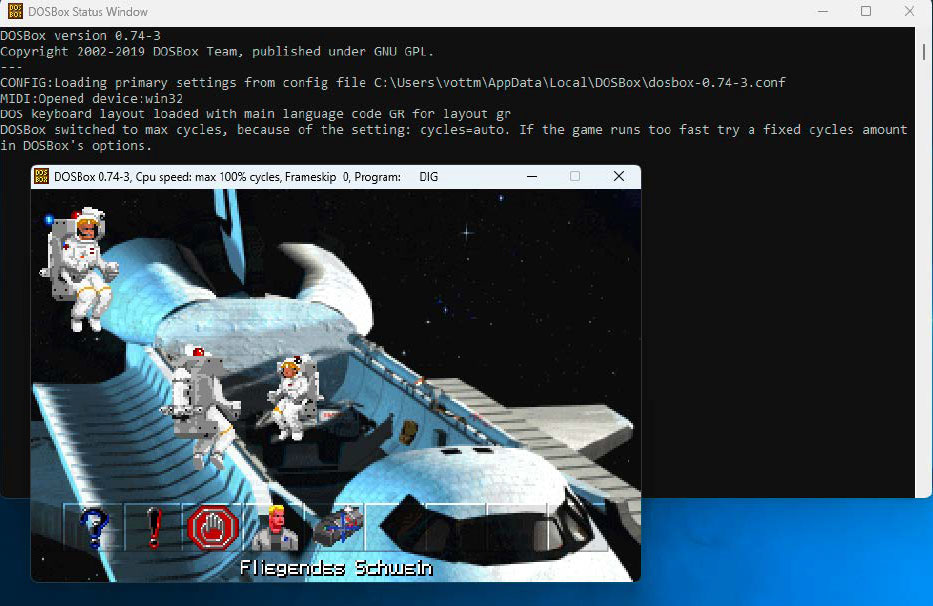
بالمناسبة: إذا كان هناك عدة مجلدات فرعية، فسيتم قرص مضغوط يتم استخدام الأمر لتغيير المجلد الفرعي يدويًا. يمكنك الانتقال إلى مستوى أعلى باستخدام القرص المضغوط. (نقطتان).
بعد بدء تشغيل Shadowlands، حدد الدقة، أي ما إذا كنا نريد VGA بدقة 640 × 480 بكسل أو EGA بدقة 640 × 350 بكسل. نحن نفضل VGA “الأحدث”.
تبدأ Shadowlands بعد ذلك بإخراج الصوت وتتيح لنا إنشاء بطل لمغامرتنا الملحمية.
وبشكل ملائم، يمكننا استخدام الماوس، حيث يمكن لـ DOSBox توفير ذلك بالإضافة إلى لوحة المفاتيح. أثناء تواجدك في إحدى الألعاب التي تمت محاكاتها، يتم تعطيل الماوس ولوحة المفاتيح لجهاز الكمبيوتر “الحقيقي”. يجب عليك بعد ذلك الخروج من اللعبة أو مقاطعتها لفترة وجيزة السيطرة-البديل-ديل لاستعادة الوظيفة.
إذا كنت تريد بعد ذلك العودة إلى اللعبة، فما عليك سوى النقر بالماوس في النافذة ذات الصلة.
بالمناسبة: إذا كنت ترغب في تثبيت لعبة قديمة من القرص المضغوط، فقم بتثبيت محرك الأقراص المقابل باستخدام
mount E E: -t cdromحيث يحتفظ محرك الأقراص بالحرف E. ثم قم بالتبديل إليه باستخدام ه:، عرض المحتويات مع دير للعثور على ملف الإعداد ثم تنفيذه.
تابع بنفس الطريقة إذا كان من الممكن بدء اللعبة مباشرة من القرص المضغوط. ثم قم بتشغيل ملف البداية بدلا من المثبت.
تثبيت Windows 3.1 من قرص أو صورة على DOSBox
بعد ذلك، نريد تثبيت Windows 3.1 من الأقراص المرنة السبعة مقاس 3.5 بوصة الموجودة ضمن DOSBox. للقيام بذلك، قم بتثبيت محرك الأقراص المرنة ومجلد التثبيت كما هو موضح أعلاه.
مع
dirلعرض محتويات القرص المرن الأول ثم بدء التثبيت به
setupتظهر الشاشة المألوفة ويمكنك تشغيل عملية التثبيت. قم بتغيير الأقراص عندما يطلب منك معالج التثبيت القيام بذلك. يتم تخزين البيانات تلقائيًا في دليل التثبيت الخاص بك في مجلد (جديد) يسمى WINDOWS. لبدء تشغيل نظام التشغيل، قم بتحميل هذا المجلد كمحرك الأقراص F، على سبيل المثال، باستخدام
mount F C:OldiesDOSSoftWindows mount، ثم قم بالتغيير إلى الدليل باستخدام F: وابدأ تشغيل Windows 3.1 باستخدام
win لبدء ذلك. للعودة إلى DOSBox، انقر فوق “ملف” و”الخروج من Windows” في Windows 3.1.
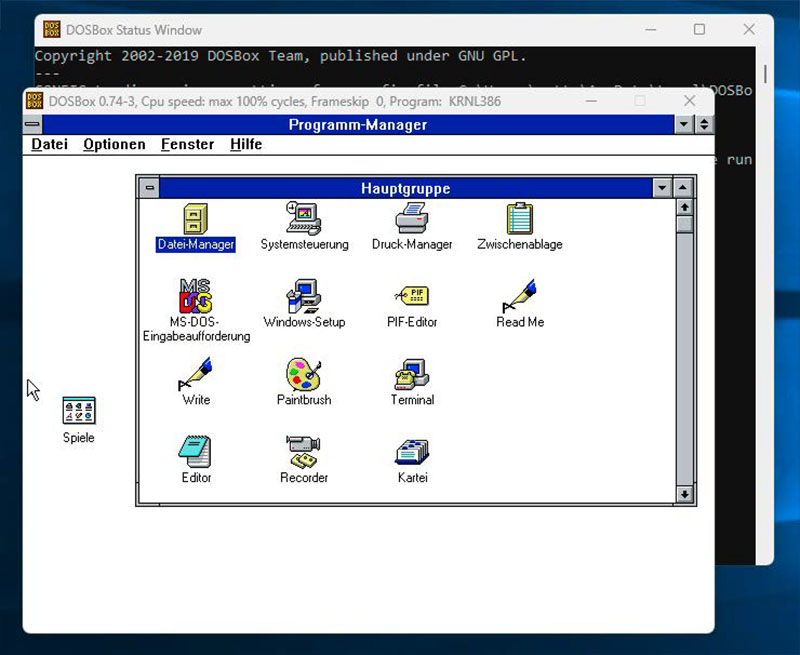
حذر: ربما لم تعد الأقراص المرنة القديمة على وجه الخصوص قابلة للقراءة!
وفي هذه الحالة، يمكنك بدلاً من ذلك الحصول على صورة للبرنامج المطلوب من الإنترنت. تذكر، مع ذلك، أنه لا يمكنك استخدام البرنامج بشكل قانوني بدون رقم تسلسلي صالح!
في حالة Windows 3.1، على سبيل المثال، وجدنا ما كنا نبحث عنه على موقع winworldpc.com. بعد تنزيل ملف ZIP وتفريغه، انقل صور القرص الستة إلى مجلد تم إنشاؤه حديثًا يسمى Win31، والذي يمكنك بعد ذلك نقله إلى دليل التثبيت الخاص بك.
قم أيضًا بفك ضغط ملفات IMG بحيث تكون جميع ملفات التثبيت في مجلد واحد. الآن قم بتحميل الدليل كمحرك الأقراص E مع
mount E C:OldiesDOSSoftWin31ثم قم بالتغيير إلى الدليل باستخدام E: وقم بإجراء التثبيت باستخدام الإعداد. كما هو الحال مع التثبيت عبر الأقراص المرنة، يتم إنشاء مجلد “WINDOWS”، والذي يجب عليك تحميله للتثبيت منه باستخدام
win لبدء نظام التشغيل.
تشغيل التطبيقات في DOSBox تحت Windows 3.1
لتثبيت برنامج ضمن Windows 3.1، ستحتاج إلى تخزين ملفات التثبيت في مجلد يمكننا الوصول إليه ضمن Windows 3.1.
هذا هو الحال بالنسبة لدليل التثبيت الخاص بك، لذا قم بإنشاء مجلد يسمى Aldus for Aldus Photostyler وانسخ الملفات من أقراص Aldus إليه.
ضمن DOSBox، قم بالتغيير إلى محرك الأقراص المثبت (حديثًا) “C:” وتأكد من توفر المجلد أيضًا. ثم ابدأ تشغيل Windows 3.1 في DOSBox وافتح “File Manager” في مجلد “Main Group”.
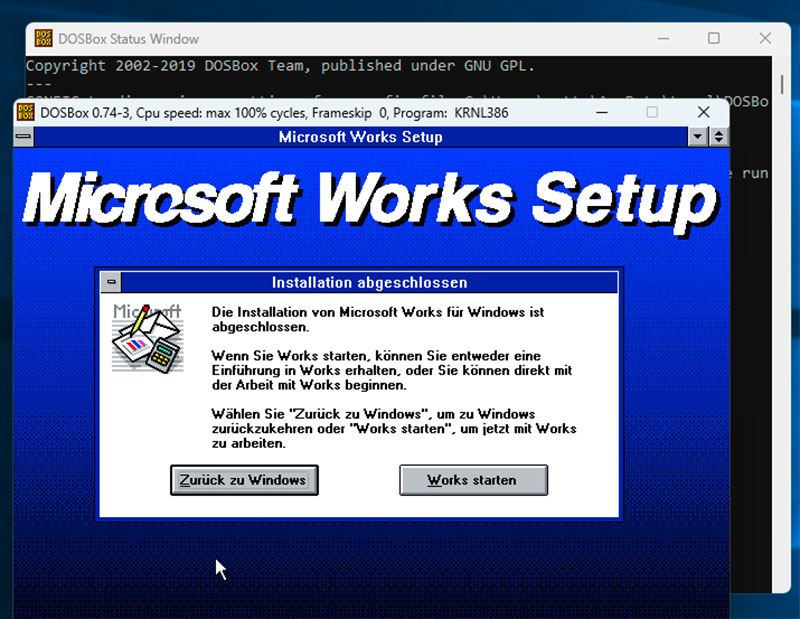
ابحث عن المجلد “Aldus” في محرك الأقراص “C:”، ثم افتحه. ابدأ التثبيت باستخدام ملف “pssetup.exe”. ثم أغلق مدير الملفات باستخدام الزر الذي يحمل نفس الاسم وابحث عن Aldus Photostyler في المجلد الخاص به. انقر نقرًا مزدوجًا على الأيقونة لبدء التطبيق.
بعد ذلك، لتثبيت صورة Microsoft Works 2.0، تابع بنفس الطريقة المتبعة مع تثبيت Windows: قم بتنزيل ملف ZIP من winworldpc.com، وقم بفك ضغطه في مجلد “Works” الذي تم إنشاؤه مسبقًا في دليل التثبيت الخاص بك، ثم قم بفك ضغط صور القرص الثمانية فيه بحيث تكون جميع الملفات في مجلد Works.
ثم أعد تحميل المجلد في DOSBox، وابدأ تشغيل Windows 3.1 وافتح محرك الأقراص “C:” عبر مدير الملفات كما هو موضح بالفعل. في مجلد “Works”، ابدأ التثبيت عبر ملف “setup.exe”.
إنشاء صور القرص
إذا كان لديك برنامج على أقراص مرنة أصلية وترغب في تخزين محتوياتها بأمان قدر الإمكان، فيجب عليك إنشاء صور لها. هذا ممكن مع برنامج Floppy Image المجاني، والذي يمكنك تشغيله ببساطة عبر ملف exe دون تثبيت. يمكن للبرنامج إنشاء ملفات IMZ وIMG وEXE.
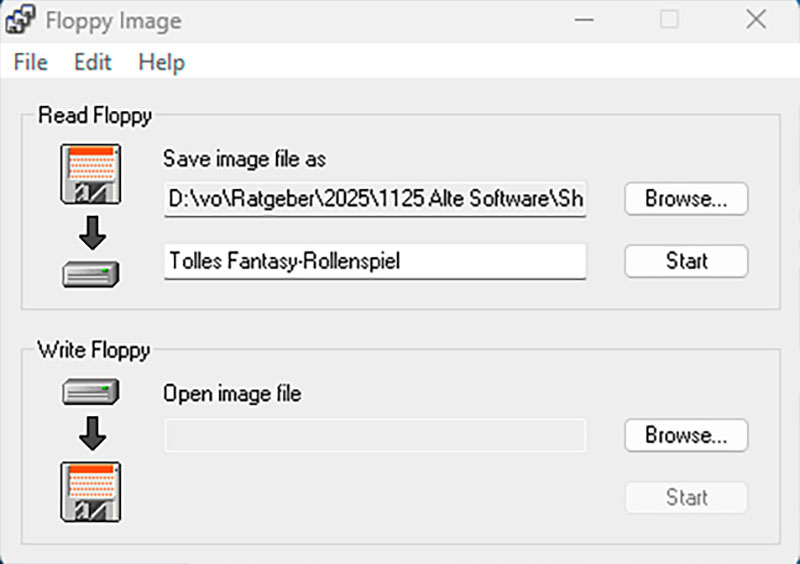
انقر فوق “استعراض” ضمن “قراءة القرص المرن” في البرنامج، وحدد الاسم ومكان التخزين وتنسيق الصورة المطلوبة وانقر فوق “حفظ”.
أدخل الآن وصفًا وابدأ العملية بالنقر فوق “ابدأ”.
ظهرت هذه المقالة في الأصل على منشورنا الشقيق PC-WELT وتمت ترجمتها وتعريبها من الألمانية.
